Laptop lenovo tự mở nguồn có được không?
Laptop Lenovo tự mở nguồn là một tính năng tiện ích đặc biệt có trên các dòng laptop của Lenovo, mang lại trải nghiệm thuận tiện và hiệu quả cho người dùng. Bài viết này sẽ hướng dẫn bạn cách kích hoạt tính năng này thông qua các bước đơn giản trong cài đặt BIOS/UEFI của máy tính. Bạn sẽ không còn phải bận tâm về việc tìm nút nguồn mỗi khi muốn khởi động lại máy, vì laptop Lenovo của bạn sẽ tự động mở nguồn khi được kết nối với nguồn điện.
Laptop Lenovo tự mở nguồn là tính năng gì?
Tính năng tự động mở nguồn trên laptop Lenovo là một tùy chọn trong BIOS/UEFI, cho phép máy tính tự động khởi động khi nó được kết nối với nguồn điện mà không cần người dùng nhấn nút nguồn. Tính năng này thường có các tùy chọn khác nhau trong BIOS/UEFI, có thể được gọi là "Power On by AC," "Power On by Keyboard," hoặc tương tự.
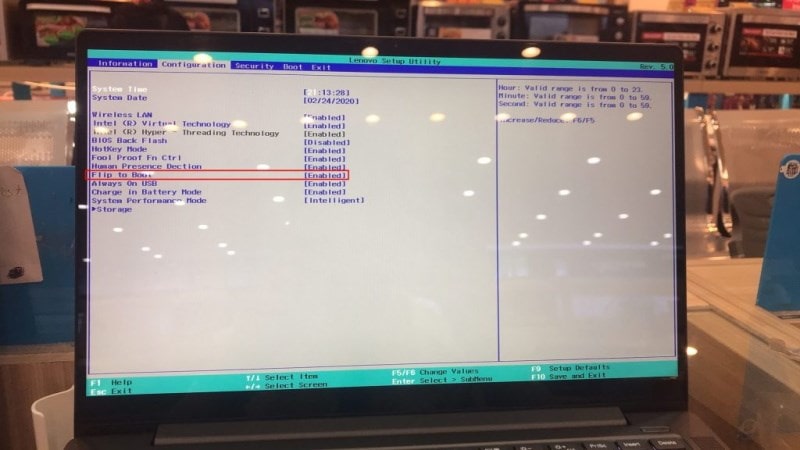
Dưới đây là một số thông tin chi tiết về tính năng này:
Power On by AC (Hoặc tương tự): Khi tính năng này được kích hoạt, laptop sẽ tự động khởi động khi cắm vào nguồn điện mà không cần sự can thiệp của người dùng. Điều này có thể hữu ích trong trường hợp bạn muốn laptop tự động mở nguồn sau khi mất điện hoặc sau khi đã tắt nó.
Power On by Keyboard (Hoặc tương tự): Ngoài việc kích hoạt qua nguồn điện, tính năng này cũng có thể cho phép bạn chọn tự động mở nguồn bằng cách nhấn một phím trên bàn phím của laptop. Điều này có thể thuận tiện khi bạn muốn bật máy từ xa mà không cần đến nút nguồn trên laptop.
Tính Tiện Ích và Tiết Kiệm Thời Gian: Tính năng tự động mở nguồn giúp tiết kiệm thời gian cho người dùng và có thể hữu ích trong nhiều tình huống, đặc biệt là khi cần sử dụng máy từ xa hoặc cần nhanh chóng khởi động lại sau mất điện.
Lưu ý: Tính năng này không phải là mặc định trên tất cả các laptop Lenovo, và việc có hay không nó phụ thuộc vào mô hình cụ thể của laptop. Nếu bạn quan tâm đến tính năng này, hãy kiểm tra trong cài đặt BIOS/UEFI của laptop hoặc tài liệu hướng dẫn của máy tính để biết thêm thông tin chi tiết và cách kích hoạt nó.
Laptop Lenovo tự mở nguồn được không?
Đối với hầu hết các laptop Lenovo, chúng thường có khả năng tự động mở nguồn thông qua cài đặt trong BIOS/UEFI. Tính năng này thường được gọi là "Power On by AC" hoặc tương tự. Khi tính năng này được kích hoạt, laptop sẽ tự động mở nguồn khi nó được kết nối với nguồn điện.
Tuy nhiên, có một số điều cần lưu ý:
Chỉ có một số mô hình laptop hỗ trợ tính năng này. Không phải tất cả các laptop Lenovo đều có tính năng tự động mở nguồn.
Tùy chọn có thể khác nhau tùy vào BIOS/UEFI. Các tùy chọn trong BIOS/UEFI có thể thay đổi tùy theo mô hình cụ thể của laptop. Bạn cần kiểm tra trong cài đặt BIOS/UEFI để xem liệu có tùy chọn nào liên quan đến tính năng tự động mở nguồn hay không.
Có thể cần kết nối với nguồn điện trực tiếp. Nhiều laptop yêu cầu được kết nối trực tiếp với nguồn điện để kích hoạt tính năng tự động mở nguồn.
Để biết chi tiết cụ thể, bạn nên kiểm tra tài liệu hướng dẫn của laptop Lenovo cụ thể bạn đang sử dụng hoặc tham khảo trực tuyến để xác định liệu laptop của bạn có hỗ trợ tính năng tự động mở nguồn hay không.
Cách mở nguồn laptop Lenovo tự động
Để laptop Lenovo tự động mở nguồn, bạn cần thực hiện một số bước cài đặt cụ thể:
Bước 1: Truy cập BIOS/UEFI
Khởi động lại laptop: Nhấn nút "Start" hoặc "Restart" trên máy tính của bạn.
Nhấn phím chức năng để truy cập BIOS/UEFI: Đối với hầu hết các laptop Lenovo, bạn có thể nhấn một trong các phím như F1, F2, F12, hoặc Delete ngay sau khi máy tính khởi động. Thông tin này thường hiển thị trên màn hình khi khởi động, hoặc bạn có thể kiểm tra trong tài liệu hướng dẫn của máy tính.
Bước 2: Điều chỉnh cài đặt trong BIOS/UEFI
Tìm mục "Power" hoặc "Boot": Sử dụng phím mũi tên để di chuyển qua các mục trong BIOS/UEFI. Tìm mục có tên tương tự như "Power" hoặc "Boot."
Tìm lựa chọn "Power On" hoặc "Startup": Trong mục Power hoặc Boot, bạn có thể tìm thấy các tùy chọn liên quan đến việc khởi động tự động. Các tùy chọn có thể có tên "Power On by AC," "Power On by Keyboard," hoặc tùy thuộc vào mô hình cụ thể của laptop.
Chọn "Enable" hoặc "On": Khi bạn đã tìm thấy tùy chọn liên quan đến khởi động tự động, hãy chọn "Enable" hoặc "On" để kích hoạt chức năng này.
Lưu và thoát: Sau khi bạn đã thực hiện các điều chỉnh, hãy lưu lại và thoát khỏi BIOS/UEFI. Thường có một tùy chọn để lưu cài đặt khi bạn thoát.
Bước 3: Kiểm tra lại
Khởi động lại laptop: Sau khi bạn đã lưu cài đặt, khởi động lại laptop của bạn để kiểm tra xem nó có tự động mở nguồn không.
Lưu ý: Các tùy chọn cụ thể trong BIOS/UEFI có thể thay đổi tùy thuộc vào mô hình và phiên bản của laptop Lenovo bạn đang sử dụng. Nếu bạn gặp khó khăn hoặc không chắc chắn về cách thực hiện, hãy kiểm tra hướng dẫn sử dụng đi kèm với laptop hoặc tham khảo trực tuyến với mô hình cụ thể của bạn.
Những thông tin trên hi vọng bạn có thể hiểu rõ và thêm những kiến thức trong việc lựa chọn và sử dụng laptop hiệu quả. Liên hệ tới Khánh Trần để được nhân viên lành nghề, cũng như chuyên gia tư vấn cũng như cung cấp sản phẩm laptop Thinkpad x1 nano gen 2 Hãy làm khách hàng may mắn nhé!





